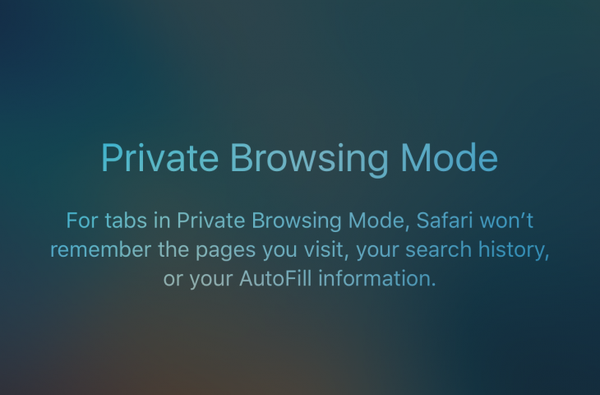Con iOS 13 e iPadOS, puoi disabilitare il limite di download cellulare dell'App Store in modo che non ti venga richiesta l'autorizzazione quando scarichi elementi oltre 200 MB utilizzando i dati del tuo iPhone.
Per assicurarti di non sprecare preziosi dati cellulari (dopotutto, molti clienti non statunitensi sono su piani misurati) scaricando accidentalmente un'app enorme sulla connessione cellulare del tuo iPhone, Apple ha tradizionalmente messo un limite ai download di contenuti quando non utilizza Wi- Fi.
Informazioni sul limite di download cellulare dell'App Store
Questo limite è stato alzato da Apple diverse volte in passato, con la più recente modifica di maggio 2019 che ha aumentato il precedente limite di 150 MB del cellulare all'attuale limite di 200 MB.
I download di App Store su reti Wi-Fi non hanno limiti.
Il limite di download per articolo si applica anche ad altre cose ospitate nei negozi digitali di Apple, come musica, podcast, libri, audiolibri, film, programmi televisivi e altro.
MANCIA: Bypassare il limite di download cellulare dell'App Store, non è necessario il jailbreak
Vale anche la pena ricordare che potresti essere in grado di scaricare un articolo sul cellulare anche se supera le dimensioni elencate nell'App Store perché segnala solo le dimensioni degli elementi prima che vengano compresse. Come sapete, Apple sfrutta una tecnica chiamata assottigliamento delle app per ridurre le dimensioni di un download effettivo rispetto alle dimensioni non compresse elencate nello store.
Ad esempio, potresti essere in grado di scaricare un gioco tramite la connessione dati cellulare del tuo iPhone anche se l'elemento elencato è superiore a 200 MB. Con il diradamento delle app, vengono scaricate solo le risorse rilevanti per il tuo particolare dispositivo, con cose come l'interfaccia utente di iPad e simili ignorate.
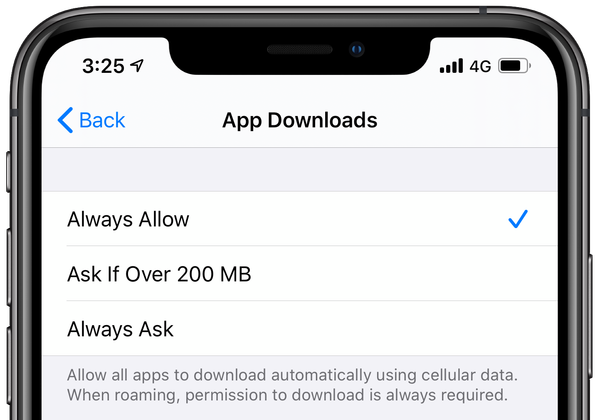
In iOS 13, puoi consentire download su cellulare oltre i 200 MB.
iOS 13 e iPadOS hanno portato nuovi controlli per la gestione del limite di download cellulare dell'App Store. Ora può essere disabilitato in modo tale che qualsiasi articolo dell'App o iTunes Store, indipendentemente dalle sue dimensioni, possa essere scaricato tramite la connessione dati cellulare del tuo operatore, senza che sia necessaria alcuna autorizzazione.
Per impostazione predefinita, iOS 13 e iPadOS consentono download fino a 200 MB - qualsiasi elemento di dimensioni superiori a 200 MB che si tenta di scaricare su reti cellulari richiederà un'autorizzazione esplicita.
Segui insieme l'esercitazione passo-passo di iDownloadBlog inclusa per scoprire come disabilitare il limite di download cellulare dell'App Store in modo da poter scaricare app per iPhone oltre 200 MB.
Come disabilitare il limite di download cellulare dell'App Store
Per regolare il limite di download del cellulare sull'App Store, procedi come segue:
1) Aperto impostazioni sul tuo iPhone o iPod touch con iOS 13 o sul tuo iPad con iPadOS.
2) Scegliere iTunes e App Store dall'elenco principale.
3) Rubinetto Download di app sotto l'intestazione Dati cellulari.
4) Ora regola il limite di download del tuo cellulare sull'App Store:
- Consenti sempre: Ciò consentirà a tutte le app di scaricarsi automaticamente utilizzando i dati cellulari.
- Chiedi se oltre 200 MB: Scegli questa opzione per consentire il download automatico solo delle app inferiori a 200 MB tramite la connessione cellulare del tuo operatore telefonico. Questa è l'impostazione predefinita.
- Chiedi sempre: Attiva o disattiva questa impostazione se desideri ricevere sempre l'autorizzazione per scaricare app utilizzando i dati cellulari, indipendentemente dalle loro dimensioni.
Ecco come appare una finestra di dialogo delle autorizzazioni dell'App Store.

Per salvarti da Bill Shock, è sempre necessaria l'autorizzazione al download durante il roaming.
Ho bisogno di aiuto? Chiedi a iDB!
Se ti piace questo tutorial, passalo ai tuoi amici e lascia un commento qui sotto.
Rimasto bloccato? Non sei sicuro di come eseguire determinate operazioni sul tuo dispositivo Apple? Facci sapere tramite [email protected] e un futuro tutorial potrebbe fornire una soluzione.
Invia i tuoi suggerimenti pratici tramite [email protected].